中国电信宽带用户使用手册
中国电信无线宽带客户端 说明书
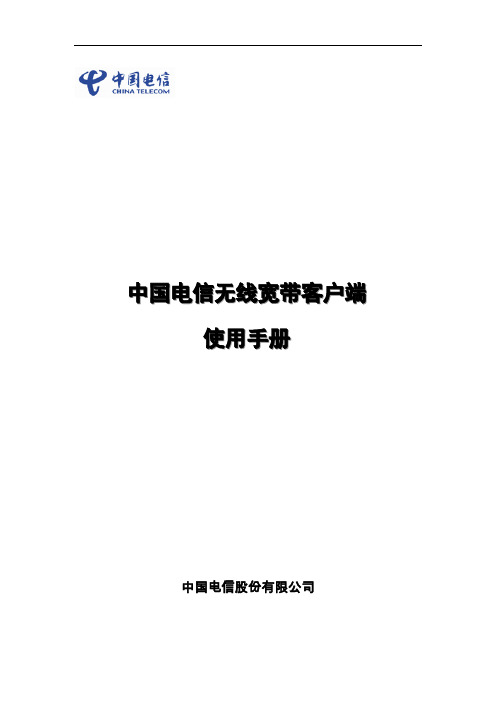
中国电信无线宽带客户端使用手册中国电信股份有限公司中国电信无线宽带客户端使用手册目录一、无线宽带客户端介绍 (2)二、无线宽带客户端安装说明 (2)1.运行申请无线宽带业务时获得的光盘进行安装 (2)2.启动安装程序 (2)3.安装程序启动,进入协议条款界面 (2)4.选择安装类型 (3)5.完成安装 (4)三、无线宽带客户端界面简介 (6)1.主界面介绍 (6)2.状态信息 (6)四、网络接入服务 (7)1.无线宽带(WLAN)接入 (7)2.无线宽带(3G)接入 (7)3.无线宽带(1X)接入 (7)五、无线宽带客户端菜单功能 (8)1.“设置”菜单 (8)2.“帮助”菜单 (9)一、无线宽带客户端介绍无线宽带客户端是中国电信为您提供的网络接入客户端,您可以使用本客户端通过中国电信无线宽带(WLAN)或无线宽带(1X)、无线宽带(3G)网络接入中国电信无线宽带互联网。
注:您需要使用配置有符合802.11b/g标准功能模块或设备的主流笔记本电脑。
客户端支持Windows2000、XP、Vista中文操作系统。
暂不支持Linux、Macintosh系统。
说明:无线宽带(1X)针对的CDMA1X网络,无线宽带(3G)针对的EV-DO RevA网络。
二、无线宽带客户端安装说明1.运行申请无线宽带业务时获得的光盘进行安装点击“安装”按钮直接进入无线宽带客户端安装;图1 光盘自启动界面2.启动安装程序图2 启动安装程序注:此过程根据您的电脑配置不同,可能会持续几分钟,请耐心等待3.安装程序启动,进入协议条款界面1)您必须选择“我同意,我接受以上协议的所有条款”,才能进入下一步安装图3 协议条款界面2)默认勾选“进行快速安装”,选择此项,将客户端直接安装在默认路径下,取消勾选,则请根据向导设置安装路径和程序图标位置。
图4 协议条款界面-快速安装3)单击<下一步>按钮,继续安装过程。
4.选择安装类型1)默认安装方式为“完全安装”(初次安装请务必使用该方式),并将相应数据卡连接电脑。
中国电信宽带使用路由器教程

中国电信宽带使用路由器教程
现在很多人家里办理的都是中国电信的宽带,那么当需要使用到路由器连接时,中国电信宽带要怎么使用路由器呢?下面是店铺整理的中国电信宽带使用路由器教程,供您参考。
中国电信宽带使用路由器教程
首先,到相关营业网点申请安装宽带,等待师傅上门安装。
他们会帮你安装家庭网关,导入上网信息。
接着,把家庭网关和路由器用网线连接,通电,等待他们开机。
然后,记住
1:路由器设置网址192.168.0.1
2:家庭网关设置网址192.168.1.1
先登录2后登陆1 账号请完整登陆
按照图示步骤》》设置登陆密码》》设置向导》》输入账号密码》》按提示操作》》一切完成后重启
尝试连接自己创建的WiFi,这个就是像手机连接热点一样,可能连接不成功。
若不能连接网络,就登陆家庭网关网址2,查看网络状态,按照提示修补。
保持耐心就行啦。
中国电信宽带使用路由器的。
中国电信天翼宽带WiFi客户端使用手册---IOS_Bet-中国电信天翼宽带
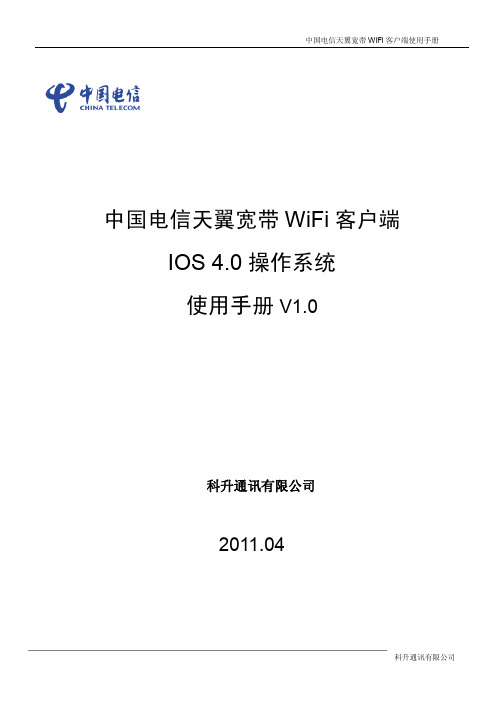
中国电信天翼宽带WiFi客户端IOS 4.0操作系统使用手册V1.0科升通讯有限公司2011.04科升通讯有限公司目录科升通讯有限公司 (1)1.文档说明 (1)2.概述 (1)3.下载和安装客户端 (1)4.客户端连接功能 (1)4.1.普通账号登录 (2)4.2.时长卡账号登录 (2)4.3.天翼宽带手机用户登录 (3)5.最小化功能 (4)6.退出功能 (4)7.免费体验 (5)8.账号设置 (5)9.购买 (6)10.地图 (6)10.1.用户定位 (7)10.2.热点详情 (7)11.推荐 (7)12.帮助 (8)13.快捷键应用 (9)1. 文档说明文档适用范围:基于以IOS 4.0及以上操作系统的IPAD , IPhone,Ipod T ouch。
文档权利:2. 概述中国电信天翼宽带WiFi客户端是针对中国电信天翼宽带WiFi(ChinaNet)业务定制的以IOS为操作系统的智能终端(有WLAN上网模块)开发的拨号客户端软件。
该软件直接安装在智能终端上,在拥有天翼宽带的网络环境下,输入账号和密码即可登录到网络中,打破终端瓶颈,用户畅游3G。
本软件采用了图形界面风格,界面简洁大方美观,操作简单方便。
3. 下载和安装客户端通过IPAD, IPhone,IPOD TOUCH登录到AppStore中,输入查询条件“天翼宽带WiFi客户端”即可搜索到该应用客户端,下载根据提示安装即可。
4. 客户端连接功能客户端连接成功有几个必要的条件:1、周围有ChinaNet信号,信号质量良好,智能终端能够搜索到2、必须手动打开WI-FI模块,并将连接的网络选择为ChinaNet3、上网账号有效4、智能终端的操作系统为IOS 4.0以上打开客户端后,界面提示如下:l如未打开WI-FI模块,界面显示如图。
l在设置中选择Wi-Fi打开状态。
l网络选择“ChinaNet”l如已经选择ChinaNet网络,则提示用户点击“连接”登录。
天翼宽带客户端使用手册V1.1

天翼宽带客户端使用手册V1.1天翼宽带客户端使用手册V1.1目录一、安装前准备工作 (3)二、客户端下载 (4)三、客户端安装 (5)四、安装成功验证 (8)五、拨号功能使用 (9)六、应用功能使用 (12)七、常见问答(Q&A) (15)一、安装前准备工作1、网络条件首先确定您所在的学校具备中国电信有线(包括ADSL和LAN)或无线(SSID:ChinaNet)物理网络。
安装前请确认用户电脑终端软硬件配置要求。
2、软件环境(1)操作系统Windows XP Professional(32位),Windows XP Home (32位),Windows Vista(32位),Windows Vista(64位),Windows 7(32位),Windows 7(64位),(2)其他软件兼容性确保系统未运行VPN客户端,建议安装前将杀毒软件退出。
3、硬件系统配置要求(1)处理器:Pentium III 800或更高(2)内存:256MB或更高(3)硬盘:至少190MB可用硬盘空间二、客户端下载1、校园自助门户下载登录校园自助门户客户端下载专区下载天翼宽带(安徽校园版)客户端。
2、校园vpdn网站下载在无法上网的情况下,可以使用校园vpdn下载,主要操作步骤如下:(1)使用windows自带拨号程序,建立拨号连接;(2)使用用户名“ahxy@ahxy”密码“ah189”进行拨号;(3)拨号成功后,使用浏览器打开下载天翼宽带客户端;建立连接及下载操作详细说明见《校园VPDN下载客户端操作手册》。
三、客户端安装1、客户端安装(1)安装向导,选择简体中文(2)接受许可协议(3)选择安装路径(4)完成安装2、客户端卸载(1)我的电脑->控制面板->添加或删除程序(2)卸载天翼宽带(3)完成卸载四、安装成功验证1、图标验证桌面生成天翼宽带客户端图标,如图2、安装成功验证正确安装后会在电脑中增加一个隐藏网卡,具体查看方法如下:(1)点击“我的电脑”,单击右键“属性”(2)选择“硬件”,点击“设备管理器”(3)点击“查看”,选择“显示隐藏的设备”(4)选择“网络适配器”,查看是否有“netfilter Device”新增设备如果有“netfilter Device”新增隐藏设备,且无黄色感叹号,说明客户端安装成功、正确。
中国电信天翼宽带政企网关客户使用手册-Cisco

中国电信天翼宽带政企网关客户使用手册Cisco一、产品概述感谢您选择中国电信天翼宽带政企网关(Cisco型号)。
本手册将为您提供详细的使用指南,帮助您快速上手并充分发挥网关的性能。
本产品专为政企客户提供高速、稳定的网络接入服务,适用于各类办公场景。
二、网关硬件介绍1. 设备正面(1)电源按钮:用于开启或关闭网关电源。
(2)状态指示灯:包括电源、网络、WAN口、LAN口等指示灯,便于您了解设备运行状态。
(3)USB接口:用于连接USB设备,如打印服务器、移动存储设备等。
2. 设备背面(1)WAN口:连接外部网络,如电信光猫。
(2)LAN口:连接内部网络设备,如电脑、打印机等。
(3)电源接口:连接电源适配器。
三、初始设置1. 连接设备(1)将电信光猫的WAN口与网关的WAN口相连。
(2)将电脑或其他网络设备的网线插入网关的LAN口。
(3)将电源适配器插入网关背面的电源接口,为设备供电。
2. 查看网关状态网关上电后,状态指示灯会亮起。
当电源指示灯常亮时,表示设备已启动;当WAN口指示灯常亮时,表示已连接外部网络。
3. 登录网关管理界面(1)在电脑上打开浏览器,输入网关的管理IP地址(默认为192.168.1.1)。
(2)输入管理员用户名和密码(默认均为admin),“登录”。
(3)进入网关管理界面,开始进行配置。
四、网络配置1. WAN设置(2)填写相关信息:如果选择静态IP,需填写IP地址、子网掩码、网关、DNS等信息;如果选择PPPoE,需填写宽带账号和密码。
(3)“保存”或“应用”,使设置生效。
2. LAN设置(1)在管理界面中找到“LAN设置”或“内部网络设置”选项。
(2)设置LAN口IP地址,建议使用默认值(如192.168.1.1),确保内部网络设备能够正常访问网关。
(3)配置DHCP服务器,为内部网络设备自动分配IP地址。
(4)“保存”或“应用”,完成LAN设置。
五、无线网络设置1. 启用无线功能(1)在管理界面中找到“无线设置”或“WiFi设置”选项。
中国电信天翼无线宽带wifi WP7手机终端用户使用手册
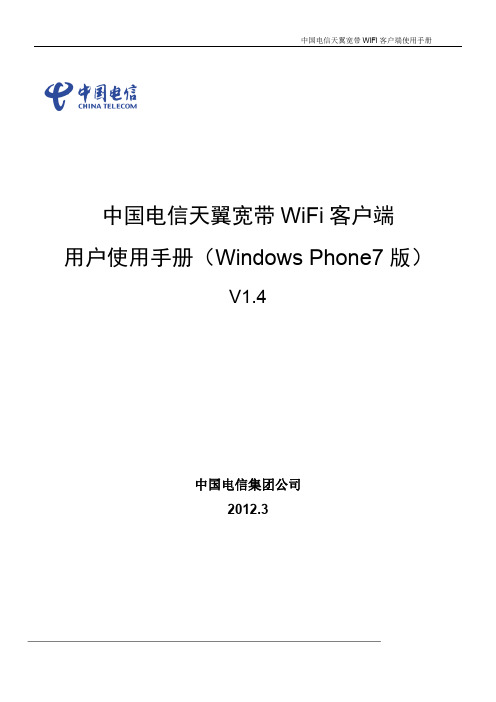
中国电信天翼宽带WiFi客户端用户使用手册(Windows Phone7版)V1.4中国电信集团公司2012.3目录1.文档说明 (1)2.概述 (1)3.下载和安装客户端 (1)4.客户端连接功能 (1)4.1.宽带帐号登录 (3)4.2.时长卡帐号登录 (3)4.3.手机帐号登录 (4)5.客户端退出 (5)6.免费体验 (6)7.帐号设置 (7)8.购买 (7)9.地图 (8)9.1.用户定位 (8)9.2.热点详情 (8)10.推荐 (9)11.帮助 (10)12.版本升级 (11)13.关于... (12)14.建议反馈 (13)15.快捷键功能 (13)1. 文档说明文档适用范围:基于Windows Phone7.0及以上操作系统的智能终端(phone)。
2. 概述中国电信天翼宽带WiFi客户端是针对中国电信天翼宽带WiFi(指SSID为ChinaNet的中国电信无线信号)业务定制开发的拨号客户端软件。
该软件直接安装在以WindowsPhone7.0及以上操作系统的智能终端上,在拥有天翼宽带WiFi的网络环境下,输入帐号和密码即可连接网络。
您可以在咖啡厅、酒店、机场、学校等部署中国电信天翼宽带WiFi的网络环境下方便快捷的连接并使用网络。
3. 下载和安装客户端通过Windows Phone7操作系统的手机终端登录到Marketplace中,输入查询条件“天翼宽带WiFi客户端”即可搜索到对应用客户端,下载后根据提示安装即可。
还可通过个人PC登录互联网,搜索天翼宽带WiFi客户端下载站点(请选择正规站点下载),选择Windows Phone7客户端V1.4版本后下载,再通过安装软件进行客户端的安装。
4. 客户端连接功能客户端连接成功有几个必要的条件:1、智能终端有WiFi接入模块;2、周围有ChinaNet信号,信号质量良好,智能终端能够搜索到并能获取正确的IP地址和DNS;3、上网帐号有效;4、使用的终端型号包含在目前适配的终端型号中如何使用客户端连接到网络,操作提示如下:●在手机功能界面中,选择设置并进入●选择设置中的WLAN选项并打开●在中国电信WiFi热点区域,选择ChinaNet信号,并进行连接●连接上天翼宽带WiFi网络信号后,退出设置●选择天翼宽带WiFi客户端并打开4.1. 宽带帐号登录宽带帐号是指中国电信普通WLAN用户、无线宽带套餐用户、e8、e9尊享用户。
宽带用户使用指南

宽带用户使用指南(简易家庭版)尊敬的用户:您好! 感谢您使用中国电信宽带业务,我们将竭诚为您提供优质的服务,让您尽情遨游网络新世界,享受精彩网络生活!中国电信强大的宽带网络将以光的速度、海的容量、健康实惠的服务,为您提供广阔丰富的信息世界,让您‚足不出户‛,就能‚遥知天下事‛。
在线影视、视频点播、远程教育、博客、播客、电子商务,这些貌似新新人类的生活,江西电信宽带将轻松帮您实现,世界从此变得更宽广!让我们搭乘信息世界的快车,共同开创美好的信息生活!中国电信赣州分公司二00八年六月二十日目录C O N T E N T S第一章中国电信宽带互联网简介。
3 第二章上网必备2.1 上网前的准备。
4 2.2 如何办理宽带业务。
5 2.3 如何进行宽带上网。
5 2.4 宽带帐号的安全问题。
10 2.5 网络安全方面。
13 第三章宽带使用中常见问题解答3.1 不能上网怎么办?。
16 3.2 网页打不开怎么办?。
22 3.3 网速很慢是什么原因?。
23 3.4 上网时经常掉线是什么原因?。
25 3.5 电影播放不流畅是什么原因?。
27 3.6 全程宽带无忧服务。
28附:宽带帐号密码备忘录第一章中国电信宽带互联网简介中国电信宽带互联网:带宽最宽、覆盖范围最广、网络性能最稳定、信息资源最丰富、网络功能最先进。
●ChinaNet:中国最大最完备的网络,全球最大的中文内容平台。
●带宽最宽:拥有中国75%的互联网国际出口,国际出口带宽已突破6G,以及4000G的骨干网络带宽。
●客户最多:中国电信宽带用户达3600万户。
●覆盖范围最广:业务范围基本覆盖全国所有电话通达的地区,全省所有行政村宽带覆盖已达95%。
●网络性能最稳定:雄厚的基础网络条件,有利于保障用户的通信安全和通信质量;雄厚的技术力量,有利于向用户提供全面的解决方案。
●接入方式最丰富:提供有线、无线多种互联网接入服务,满足了市场多元化需求。
●信息资源最丰富:可提供高速上网、收发电子邮件、网上炒股、网上购物、视频点播、网络游戏、远程教育、远程医疗、远程办公、家庭办公、网间互联、电子商务、可视会议等应用。
电信天翼无线宽带(3G)用户手册
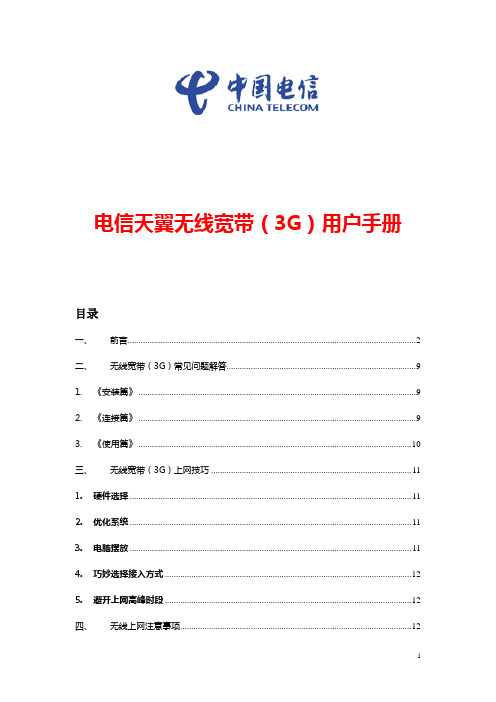
电信天翼无线宽带(3G)用户手册目录一、前言 (2)二、无线宽带(3G)常见问题解答 (9)1.《安装篇》 (9)2.《连接篇》 (9)3.《使用篇》 (10)三、无线宽带(3G)上网技巧 (11)1.硬件选择 (11)2.优化系统 (11)3.电脑摆放 (11)4.巧妙选择接入方式 (12)5.避开上网高峰时段 (12)四、无线上网注意事项 (12)五、拨号错误代码说明及解决方法 (13)一、前言为及时解决用户常见问题,主要针对“常见故障解答”、“拨号错误代码说明及解决方法”、“无线宽带(3G)上网技巧”以及“无线宽带上网注意事项”等五个方面。
1、中国电信无线宽带软件和无线网卡驱动安装将天翼无线网卡插入电脑USB口,等待系统检测后将自动弹出安装界面,如果不能自动弹出则打开安装盘(新识别的那个盘)双击Setup.exe 图标:图1:安装协议界面您必须选择“我同意,我接受以上协议的所有条款”,才能进入下一步安装;默认勾选“进行快速安装”,选择此项,将客户端直接安装在默认路径下,取消勾选,则请根据向导设置安装路径和程序文件夹位置。
单击<下一步>按钮。
图1:安装类型选择界面默认安装方式为“完全安装”,包括中国电信无线宽带客户端和无线网卡驱动程序,初次安装请务必使用该方式;若仅为更新上网卡驱动请选择“仅安装上网卡驱动程序”。
单击<下一步>按钮。
图3:安装进度界面进入程序安装过程,此过程根据您的电脑配置不同,可能会持续几分钟,请耐心等待。
图4:安装完成确认界面由于某些上网卡驱动程序安装后要求重启计算机后才能正常使用,所以建议您选择“是“,立即重新启动计算机”选项,并单击<完成>按钮,完成整个安装过程。
温馨提示:中国电信为不断用户使用感受,会对“无线宽带客户端安装程序”进行升级,请登陆/support/download.jsp,下载最新安装程序。
2、客户端使用说明无线宽带客户端是中国电信为您提供的无线网络接入客户端,您可以使用本客户端通过中国电信无线宽带(WLAN)、无线宽带(3G)、无线宽带(1X)网络接入互联网。
中国电信光纤宽带(障碍)用户自助处理手册

中国电信光纤宽带(障碍)用户自助处理手册――李祥呈很久以前就想写个教程,教会自户自助处理宽带障碍,苦于一直没有时间,现在手上的工单少了点,稍微有些时间,抽空写个教程,让客户能够自己处理障碍。
自助处理的好处有以下两点:1、于公司来说,可节省维护员时间,节省维护成本。
我们常常碰到一些客户报障,跑大老远的来,就是客户网线插错,或者路由器设置错误,极大的浪费维护员时间和成本。
2、于客户来说,可以在最短的时间内能解决网络问题,提高工作效率。
又能在处理问题的过程中学习到新的知识,不用再盼望着维护员上门服务。
在平时的工作中,90%以上的障碍都可以自己处理,请仔细阅读以下文章,它将教会你如何处理一般障碍。
下面以中国电信光纤宽带为例,其它接入方式大同小意。
宽带障碍一般分为三种形式:1物理性障碍如光纤断,光猫坏,路由器坏,电脑坏。
光纤外线断表现为光猫光信号指示灯不断红灯闪烁,此种情况自户无法自己处理,请联系维护员或拨打10000号报修。
光猫不通电,光猫电源适配器烧坏(概率很小)。
2软故障路由器设置错误,拨号691651678723,电脑设置错误,网线插错导致不能上网,这部份故障在维护员的电话指导下一般都能解决。
3不明原因故障机房设备故障,传输故障,干线故障,环网故障。
客户能自行处理的就是软故障,以下内容针对软故障处理,首先认识光猫指示灯:华为8120C光猫指示灯,早期用户和光改用户主要用这种型号:华为8120C升级版烽火hg261gs电源灯:光猫通电,电源灯常亮。
光纤E/G(有些光猫上是网络E/G):指示灯常亮,表示光猫已和电信机房设备同步,闪烁表示未同步或光猫未注册,未同步时不能上网。
光信号:正常壮态为熄灭,表示光猫收到局端来的正常光,亮红灯闪砾表示光纤外线断或光缆断。
宽带(有些光猫上没有):指示常亮表示可上网。
语音(有些光猫上是电话):指示灯常亮表示可打电话。
网口1、2:目前本地区使用的光猫只能使用网口1,网口2不能正常使用。
中国电信天翼无线宽带使用说明

4. 使用结束后,先在手机上选择断开手机与3G网络的连接 ,再拔掉数据线。如果不这样操作可能会造成系统没有收到终端的 挂断的挂断消息,会继续累计时长,待下一个扫描周期后才停止计 时,这样会造成多于费用。
32
3G-无线宽带
5.调制解调器模式为开时,数据同步功能无法使用(通过手机上网 时,无法将手机中存储的数据拷贝到电脑上或电脑上的资料拷贝到手 机上)。 普通3G手机以三星F539为例,进行介绍。首先把手机的驱动程序安 装好,其次建立一个拨号连接。以下为建立拨号连接的过程,及使用 方法。电脑桌面上选中“网上邻居”-右键点“属性”,打开网络连 接,如下图所示
中国电信天翼无线宽带目前有CDMA 1X、3G-EVDO和WLAN三种接入方
式,CDMA 1X是第二代CDMA技术向第三代移动通信过渡阶段的产物, 支持前、反向均为153.6Kbps的理论速率;3G-EVDO是CDMA的3G标准, 支持前向3.1Mbps,反向1.8Mbps的理论速率;WLAN是中国电信在商场、 酒店、学校等热点区域为满足大量用户的高速上网需求而组建的无线
10
中国电信天翼无线宽带简介
3、3G-EVDO上网区域
11
中国电信天翼无线宽带简介
截至7月底,菏泽电信基站数量为480个,已建成开通3G -EVDO基 站450个,分布如上图,3G信号已覆盖菏泽市区、县城、煤矿和乡镇
,区县分公司可通知当地代理商进行3G覆盖宣传,上图为到2010年7
月底的3G基站分布图,目前网发部正在按计划对剩余基站进行升级
24
3G-无线宽带
图十 图 十:重新启动计算机以后,将网卡设 备连接到计算机,双击桌面图标【无线宽带】
25
3G-无线宽带
26
3G-无线宽带
中国电信宽带用户使用手册(v0.9)

中国电信宽带用户使用手册(V )第一章中国电信宽带业务简要介绍欢迎您使用中国电信黄山分公司的优质宽带业务,首先向您介绍中国电信宽带网的领先优势。
中国电信宽带互联网,让中国的胸怀更宽广。
中国电信宽带互联网,以光的速度、海的容量,助您在信息时代事业成功、梦想成真。
目前,黄山有电信提供四种宽带接入方式:ADSL网络快车;VDSL网络快车;LAN网络快车;WLAN天翼通。
☆网络现状中国电信是国内提供互联网接入的最大运营商,“CHINANET”是中国电信提供各类互联网业务和增值应用服务基础网络平台。
全国90%的互联网用户通过CHINANET接入。
它有中国电信几十年来建设、维护的电信网络做强大的支撑,为中国公众提供了最强有力的服务保障。
☆网络能力(1)网络结构简洁高效,覆盖范围广,设备先进,采用电信网络标准设计和建设,运行稳定,安全可靠性极高。
(2)网络容量大:CHINANET采用多条或多条155M高速中继电路,全网带宽容量大,中继速率高。
与多个互联网实现了骨干网间的直联。
截止到2003年1月,我国国际出口带宽的总量为9380M,其中中国电信的CHINANET网的国际出口带宽达到5147M,占总量的54.9%,能有效保证用户在全球范围内互通信息。
目前,黄山电信的出口带宽为10G,在地市一县级建设了千兆级的宽带城域网,能够在用户数量迅速增长时仍然保证用户的上网速度。
☆业务应用(1)CHINANET提供所有基于INTERNET的基本服务:电子邮件(EMAIL),电子公告板(BBS),信息浏览(WWW),实时聊天(CHAT),文件传输(FTP),网络电话(WEB PHONE)。
(2)灵活多样的互联网接入服务:以全球规模最大的光纤网络为支撑推出的“ADSL网络快车”、“VDSL网络快车”、“LAN网络快车”其上网速度可让您惊叹"快到想不到";基于庞大的有线网络推出的"WLAN天翼通"可使您的网络之旅"突破线制,随时随地";同时,为满足家庭和中小企业客户的需要,中国电信还利用自身独特网络优势,为其量身定做了"ADSL网络快车+WLAN天翼通"这一有线与无线相结合的接入服务。
电信ADSL用户宽带使用指导手册范本
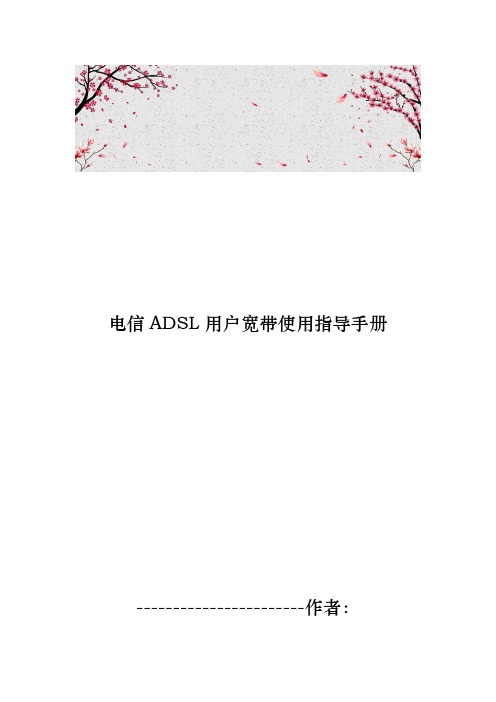
电信ADSL用户宽带使用指导手册-----------------------作者:-----------------------日期:南通电信ADSL用户宽带使用指导手册目录第一章ADSL宽带安装三步曲1第一步,如何正确安装分离器2第二步,如何安装ADSL宽带猫3第三步,如何安装星空极速拨号软件第二章常见故障处理方法 1,无法连接上网错误代码678(619) 错误代码691(用户名密码错误或端口绑定错) 错误代码769/797(网卡没有正确安装或者网卡被禁用) 错误代码720(常见于XP系统) 错误代码734 错误代码680(窄带上网) 提示――本地连接受限制或无连接提示――网络电缆被拔出(网络电缆没有插好) 2,连接成功后应用受影响现象:掉线现象:网页打不开现象:网速慢现象:点播影片时画面或声音不流畅,频繁缓冲3,使用"星空极速"软件方面的故障第三章我的E家无线猫常见故障 1,所有指示灯都不亮. 2,ADSL经常掉线. 3,不能连接到Internet.中国电信ADSL用户宽带使用指导手册4,账号无法成功认证. 5,ADSL有时不能同步(掉线). 6,如何让我的无线网络达到最佳性能? 7,为什么无线网卡无法搭载上海贝尔阿尔卡特无线路由终端使用. 8,用了4端口带路由和无线的终端设备经常断线. 9,用户设置路由后在一个固定时间都会断线10,用户换房间后不能上网. 11,三台电脑上网,其中有一台电脑不能上网. 12,用户使用了无线上网,忽然自动断线,显示无线网络未连接(红色叉号). 13,用户无线上网,连接到指定SSID后不能上网,网页什么都打不开. 14,用户新买了一台电脑,新电脑无法上网,原来的电脑正常. 15,申请E家业务后自己使用无线上网, 经常出现网络信号低, 怀疑线路有问题, 速度不够. 16,进入WEB设置界面后无法添加新连接(没有这个选项). 17,单机拨号上网正常,第2台电脑连接就显示691,帐号密码出错. 18,如何登陆我的"E"家设备. 19,在使用的路由模式,怎么防止别人占用自己的线路. 20,为什么台式机能上网,笔记本不能上网? 21,在搜索无线网络时为什么能找到好几个无线网络名? 第四章几个常用操作方法1,XP系统中使用"系统还原"功能 2,正确设置DNS(域名解析服务) 3,上网后检查网络连接情况的方法 4, 测速方法第一章 ADSL宽带安装三步曲ADSL是"非对称数字用户线路"的英文缩写,是通过新的技术在普通电话线路里加入了高频宽带信号,具有传输距离远,安装方便等特点,因而成为目前社会上最为流行的宽带接入方式. 1 第一步,如何正确安装分离器中国电信ADSL用户宽带使用指导手册正因为在电话线路里加入高频宽带信号,因此在打电话的时候会听到高频噪音,影响了通话质量.因此电信公司在为您安装ADSL的时候会提供一种能够将高频信号和语音信号分隔开的装置,俗名叫"分离器"或"滤波器". 左边这张图中象火柴盒摸样的东西就是"分离器".不同型号的分离器拥有不同的外形,但它们的功能是一样的,就是将语音信号和宽带信号分隔开来,使两种信号互不干扰.分离器只有安置在正确的位置才能达到让您既能享受清晰的电话语音服务的同时也能享受高速上网的效果. 图1 安装宽带前在线路上需要注意哪些方面: 第一, 电话线路要远离干扰源,例如冰箱,洗衣机等大功率家电. 第二, 电话线不要和电源线走一条管线,两线间距不要小于10厘米. 第三, 如果线路上有感应线圈必须拆除,选择抗干扰能力较强的双绞线和网络线作为通讯线路,. 第四, 尽量在电信入户线的位置到每个房间单独布放独立的通讯线路即后面提到的总线式. 第五, 更换老化的线路,祛除接头上的锈斑,预防线路受潮. 因为线路状况对ADSL的影响比较大,不合理的布线会引起上网速率偏低,频繁掉线,甚至无法上网的情况.为了解决这些问题,这就需要正确安置分离器并适当的改造您家中的线路. 分离器的安装需要注意哪些方面: 第一, 分离器的LINE口应接进户线,之前不得加装分机.否则需要给分机加分离器. 第二, 分离器的三个口不能接错.按照图2中分离器的接法来正确接线. 第三, 分离器不能放在潮湿的地方,防止锈蚀产生故障. 第四, 分离器要远离干扰源,例如大功率家电. 第五, 家中的电话分机不要开启长途锁功能. 一般用户家中的布线方式大约可分为分线式和总线式. 分线式:从电信进户线到每个电话机都用1根电话线串联在一起. 总线式:从电信进户线上并联着数条电话线,每条电话线接到不同房间的电话机上. 我们根据两种布线方式分别画出正确放置分离器后的平面图(见图2,图3).中国电信ADSL用户宽带使用指导手册以上两种改线方式中,分线式因在一条线路上存在多个抽头和并接多个分离器会对信号有一定影响,因此总线式要比分线式更加稳定,因此我们推荐您家在布放电话线路的时候尽量使用总线式. 错误的连接方式以上两图的错误点就是在分离器LINE口之前的线路上安装了电话机,传真机和拨号器,这些语音设备会干扰高频信号,导致宽带发生故障.中国电信ADSL用户宽带使用指导手册2第二步,如何安装ADSL宽带猫宽带猫就是ADSL接入的终端设备,它的功能就是将电话线路里的高频信号转换成电脑能够读懂的二进制代码(解调过程).或将电脑的二进制代码转换成高频率信号发送出去(调制过程).因此我们又称宽带猫为ADSL调制解调器. 南通市自2000年后曾使用过合勤,UTSTARCOM,大亚,华为等型号的宽带猫.每款猫的指示灯大同小异,我们以华为MT880的猫为例,讲讲猫前面板各个指示灯的含义.华为MT880前面板共有5个指示灯,从左往右分别是电源灯,ADSL同步灯,网卡状态灯,网卡数据灯. 电源灯:代表宽带猫是否正常供电,熄灭表示没有电压. ASDL同步灯:当宽带猫和电信局设备建立连接的时候会闪烁,当建立完毕后该灯稳定长亮. ADSL数据灯:当连接到互联网后有上传和下载的数据时,该灯会不停闪烁,熄灭则表示无数据流. 网卡状态灯:当宽带猫和电脑里的网卡连接正常的时候,该灯常亮,否则熄灭.当连接为100M时,该灯为橘黄色,当连接为10M时,该灯为绿色. 网卡数据灯:当电脑有数据需要和宽带猫之间进行传送,该灯闪烁,熄灭则表示无数据流.中国电信ADSL用户宽带使用指导手册宽带猫的后面板一般有电源接口,电源开关,复位孔,网线接口,电话线接口. 电源接口:接宽带猫的电源插头,切不可和不配套的电源插头混用,容易把猫烧坏. 电源开关:关闭和打开宽带猫的电源,不上网的时候要养成随手关闭电源的好习惯. 复位孔:当宽带猫不稳定或内部数据被篡改时可使宽带猫的数据恢复出厂值. 网线接口:通过网线和电脑中的网卡接口联接. 电话线接口:插入从分离器的MODEM 口接出来的电话线,接收来自电信宽带信号的接口. 实物连接图宽带猫使用须知: 第一, 宽带猫长时间使用后芯片会发热,要注意通风散热.不能覆盖散热孔或放在潮湿的地方. 第二, 不要把宽带猫放置在音响或手机等有电磁干扰的电器旁边,防止因干扰而掉线. 第三, 当电压不稳定的时候,请使用UPS 或稳压器,防止MODEM瞬间掉电引发故障. 第四, 当有雷雨天气的时候,请将宽带猫后面的电源和电话线拔除,以防雷电把宽带猫击坏. 第五, 若怀疑宽带猫发生故障,请勿自行拆卸,因立刻拨打10000号申告宽带故障.中国电信ADSL用户宽带使用指导手册3第三步,如何安装星空极速拨号软件"星空极速"客户端软件(简称"星空极速")是由中国电信组织自主研发的新一代宽,窄带用户桌面客户端软件.其主要功能是针对现有Windows操作系统环境提供宽带和窄带拨号的同时,为您提供丰富的增值内容服务.而且可以用它来进行简单障碍的判断,是一款非常值得推广的软件. 下载地址双击星空极速图标出现软件使用许可协议窗口,这个窗口需要您阅读相应的协议说明.本软件安装程序设计充分从方便您的角度出发,如图所示的安装界面上为您缺省提供了快速安装可选项,只要点下一步就会自动安装."星空极速"卸载如果想要卸载软件,可以按照以下两种方法进行卸载操作: A)依次点击[开始]->[程序]->[星空极速]->[卸载],运行后将会出现如下图所示的卸载向导,点击[是],卸载程序将自动卸载以前安装的程序. B)依次点击[开始]—>[设置]->[控制面板]->[添加/删除程序],此时操作系统会列出以往注册安装过的软件列表,从中选出"卸载星空极速客户端2.1"项,然后点击条目旁别的[更改/删除]按钮进行卸载.中国电信ADSL用户宽带使用指导手册一般故障处理 "星空极速"软件的使用星空极速界面可以分为四个区域,依次为:活页区,菜单显示区,定制浏览器主界面,广告展示区,插件区.活页区:为方便您进行常用操作,特将一些常用的功能页面以活页的方式集中地放在该区域内,方便您快速访问这些页面. 插件区( 菜单中的"服务"选项):客户端不但以插件的方式提供来自电信的多种服务,还可以将其他服务提供商(SP)的服务内容以插件的形式整合到客户端上来.您可以自行管理和定制这些应用插件.定制好的插件都通过该区域进行显示,供您使用. 定制浏览器主界面:客户端已经集成了浏览器功能,并将该功能区域以最大比例呈现在您眼前.同时该区域(后续将该区域简称为: 主界面)还担当显示客户端功能链接的任务. 广告展示区:用于发布广告,推送来自中国电信的各种服务体验和系统消息. 菜单显示区:将常用的功能做成菜单的形式,方便用户使用.新建宽带帐号首先请确认主界面区处于帐号管理状态,如果不是,请点击左侧的[帐号管理]. 可以通过以下两种方式进入"添加帐号"对话框. 点击主界面区内的[点击这里添加新帐号]按钮,弹出的[添加帐号向导]对话框.(如下图所示) 注意:可以从中选择[切换到专家模式加帐号] 先将帐号类型选定为:ADSL/LAN网络快车,用户名和密码请填写申请宽带时电信公司所提供的用户名,密码.如果输入错误,可以在主界面鼠标右键单击中国电信ADSL用户宽带使用指导手册帐号,在弹出菜单中选择"编辑"来修改. 提醒:请把帐号名和密码记录下来并放在安全的地方,以备重装拨号软件时候使用连接上网单击主界面区内的"主叫上网"栏目内的帐号,系统会弹出登录对话框,告诉您目前所处的登录状态,验证帐号密码成功后您就可以遨游互联网了,如下图所示: 为了方便您实时地监控自己的计算机当前的连接状态,"星空极速"提供了连接状态查询操作.方法是拨号上网过程中,通过点击[工具]——[连接状态],启动下列对话框: 该对话框中的"活动"区域会实时,动态地向您报告有关当前拨号状态的一系列统计数据,这些数据包括:发送字节数,收到字节数,上传速度,下载速度,以供您参考. 使用星空极速内置的网络诊断工具检测故障单击星空极速菜单栏里的"工具"——"网络诊断". 点击开始,软件会自动列举出故障原因及可能出现的故障点.中国电信ADSL用户宽带使用指导手册第二章常见故障处理方法1, 无法连接上网错误代码678(619) 检查步骤(1)检查宽带猫上的指示灯(正常为3个灯长亮) 正常的话把电脑和猫关掉,间隔3分钟左右重开再连接试一下是否有防火墙或雅虎助手等软件,如有则建议卸载或退出防火墙及雅虎助手后测试(2)ADSL指示灯不正常信号灯不亮或者闪烁,首先确认装宽带的电话是否正常,电话正常检查连接线(连分离器的电话线)是否正常,可以将两头拔下来重新插一下,然后将宽带猫的电源关掉过两三分钟重启再看一下灯是否能稳定,如果试过还是不稳定,请拨打10000-1-2报修宽带故障;如果电话就不通,请拨打10000-1-1报修电话故障(3)网卡灯不亮请将猫后面的网线两头重新插拔一下,如果还是不亮的话建议查一下网卡. 错误代码691(用户名密码错误或端口绑定错) 691: 可以先自行核对用户名和密码,如不行可拨打10000-1-2. 错误代码769/797(网卡没有正确安装或者网卡被禁用) 769:右击网上邻居打开属性,把本地连接双击启用就可以了,如果没有本地连接的话,则是中国电信ADSL用户宽带使用指导手册网卡有问题,重装一下网卡驱动. 错误代码720(常见于XP系统) 一般将系统重新启动,可拨多次即可.如果还是不行可以系统还原(开始——程序——附件——系统工具——系统还原)或将网卡驱动和拨号软件重装. 错误代码734 首先建议将电脑和猫重启再连接试一下,如果试了还是不行请把网卡驱动重新装错误代码680(窄带上网) 一般都是用户在建连接的时候或者是星空极速在添加帐号的时候帐号类型选错了,正确的帐号类型应该是"ADSL/LAN网络快车" 提示――本地连接受限制或无连接右击本地连接打开属性,把最下面的"此连接受限制或无连接时通知我前面"的勾去掉就可以了,或者在Internet协议(TCP/IP)里绑定一个IP地址192.168.1.2,子网掩码用鼠标在空格里点一下会有数字自动生成的,然后确定就可以了,这个提示一般是不上网的. 提示――网络电缆被拔出(网络电缆没有插好) 首先确认猫有没有开,然后将宽带猫后面的网线重新插拔一下,电脑重启,如果还是这样, 建议检查一下网卡2, 连接成功后应用受影响现象:掉线 1. 用户端硬件或设备1) 检查室内线路:检查线路连接是否正常,线路和通讯质量良好没有被干扰,没有连接其它会造成线路干扰的设备,例如小总机,分线盒(如果一定要用分线盒,最好选用质量好的)等,没有接触不良以及与其它电源线串绕在一起;电话最好用标准电话线,能用符合国际标准的三类,五类或超五类双绞线更好,接ADSL的线用ADSL MODEM附带的网线;入户后就分开线走,一线走电话,一线走电脑. 2) 检查MODEM状态是否正常:重启MODEM.MODEM长时间运转不关机,导致MODEM过热,或放置在干扰源较强的地方(如音箱上,手机或手机充电器旁等,手机一定不要放在ADSL Modem的旁边,因为每隔几分钟手机会自动查找网络,这时强大的电磁波干扰足以造成ADSL Modem断流)影响其正常工作; 3) 检查网卡是否正常,包括网卡故障或ISA网卡的一些问题:ISA网卡最好换成PCI的,选择质量好的网卡安装.检查是否存在双网卡冲突情况:拔起连接局域网或其它电脑的那块网卡,只用连接ADSL的网卡上网测试,如果恢复正常,检查两块网卡有没有冲突.中国电信ADSL用户宽带使用指导手册4) 检查用户端网络问题:用户如多台机上网请查网络是否有故障,断开网络,使用单机上网判断是否网络故障 2. 用户终端软件问题检查1) 检查电脑有无中病毒或其他WINDOWS问题,可以通过杀毒,打补丁解决.windows的补丁可以在微软网站或其它下载网站上找到. 2) 检查拨号软件是否正常:可以卸载掉拨号软件,重新建立一个连接,来检查是否能够上网.务必注意不要同时装多个PPPOE软件,以免造成冲突. 3) 检查系统软件设置:特别是检查DNS服务器地址是否正确.对于ADSL虚拟拨号的用户来说,绑定ADSL网卡的IP地址和DNS选项是不需要设定的,自动分配即可.如果要设DNS则应设置正确,绑定ADSL网卡的TCP/IP网关一般不需要设置. 4) 检查TCP/IP设置:如从没有更改中国电信ADSL用户宽带使用指导手册3, 使用"星空极速"软件方面的故障故障现象一:"星空极速"软件安装不正常解决方法: 1,建议在运行安装程序前退出其它Windows 应用程序,如:个人防火墙,杀毒程序; 2,安装过程中请不要打开网上邻居的属性对话框,否则无法正常安装驱动程序. 故障现象二:在VISTA系统里无法安装星空极速2.1 鼠标右键点击星空极速安装文件,左击属性,选择"兼容性",在窗口里选择使用WIN2000兼容方式运行,按确定,再鼠标右键点击星空极速安装文件,选择以管理员身份运行即可正常安装. 故障现象三:安装"星空极速"软件后不能正常拨号,提示PPPOE协议没有正常安装上,无法进行正常拨号. 解决方法:一般是用户的网卡驱动没装好,底层TCP/IP协议故障现象造成PPPOE 协议没有正常绑定.建议客户将网卡驱动重装,驱动正常情况后将"星空极速"卸载,重新安装一次,即可恢复正常. 故障现象四:MODEM上的灯显示正常,星空极速拨号提示"错误680,无拨号音". 解决方法:系"星空极速"拨号软件设置错误,拨号方式选择了"主叫用户",打开拨号软件窗口-—下步点击"选项"-—下步选择"ADSL/LAN网际快车" -—下步确定退出,重新连接即可恢复正常. 故障现象五:星空极速拨号时提示"正在连接设备请稍后",无法上网(用户操系统为win98). 解决方法:如MODEM的灯状态都正常,要求重新启动计算机即可恢复正常. 故障现象六:XP系统,使用星空极速软件后,容易中病毒,登录后,系统倒计时60秒重启;用系统自带拨号软件就不会出现这种情况? 解决方法:主要原因是原星空极速软件没有将XP的防火墙功能打开,造成用户的主机容易受病毒攻击.建议将原软件卸装,重新安装新版拨号软件(网络下载或电信宽带维护人员提供安装),即可恢复正常.第三章我的E家无线猫常见故障1, 所有指示灯都不亮.检查E家设备电源是否插好,开关是否处于开的位置.如果仍然不亮,很可能是由于硬件已经损坏,15天之内上门更换,超过15天需至当地维修点更换.2, ADSL经常掉线.目前所使用的4口E家设备的指示灯所在位置及灯的排列情况都相同,先检查同步灯DSL在掉中国电信ADSL用户宽带使用指导手册线时是否正常. (1) 请勿将电话机未通过分离器而直接搭接在入户线上,电话机应接在分离器之后. (2) 请勿使用老式的ISA网卡,更换成PCI网卡并更新驱动程序.3, 不能连接到Internet.我的"E"家用户不能上网,首先请用户检查MODEM是否显示正常,一般可建议重启或RESET设备,再请用户安装星空极速或系统自带的拨号软件进行拨号.以下原因导致用户不能正常上网: (1) 线路未可靠连接,请保证接头插接稳固. (2) 当用户设置路由模式时,请确认VPI/VCI设置是否设置正确. (3) 当用户在桥接模式时,请确认用户拨号软件安装正确. (4) 请输入正确的用户名和密码. (5) 请尝试登录多个网站以确认不是某网站服务器故障所致.4, 账号无法成功认证.可能原因: (1) 您的账号已经过期或者已经欠费,请及时交费. (2) 您可能更换了线路,由于某些运营商是将账号和线路进行绑定的,故更换线路使用原来的账号就会无法成功认证. (3) 您可能异常断线了,此时您的账号不能及时的在宽带接入服务器上注销,建议等待几分钟后再拨号,如果仍然拨号失败,请联系10000号.5, ADSL有时不能同步(掉线).使用过程中,如果ADSL突然不能同步(掉线)了,通常表现为Modem的DSL 灯不能常亮. 建议按照如下顺序检查: (1) 请检查一下电话线是否接触不良,并且按照说明书的要求对Modem进行正确安装,同时尽量减少抽头. (2) 分离器与Modem之间的距离过长,导致抗干扰性能较差,所以线路最好不要过长. (3) 如果ADSL Modem异常断线也可能是运营商的局端设备有故障,请联系请联系10000号.6, 如何让我的无线网络达到最佳性能?要让无线网络达到最佳性能,请将您的无线路由终端远离变压器,日光灯,微波炉,冰箱等中国电信ADSL用户宽带使用指导手册设备, 若有金属,混凝土,墙壁或者地板阻挡传输路径,可能会导致无线信号减弱或者消失,请将您的无线路由终端放置在开放的空间,以便改善覆盖区域.7, 为什么无线网卡无法搭载上海贝尔阿尔卡特无线路由终端使用.请依照下面步骤处理: (1) 试着缩短两者之间的距离,无线网卡可能超出上海贝尔阿尔卡特无线路由终端的覆盖范围. (2) 请确认无线网卡设置了与上海贝尔阿尔卡特无线路由终端相同的SSID. (3) 请确认无线网卡设置了与上海贝尔阿尔卡特无线路由终端相同的无线网络工作模式. (4) 若开启了访问列表功能,请确认无线网卡的MAC地址不在禁用之列.8, 用了4端口带路由和无线的终端设备经常断线.答:与用户交流后发现用户将终端放在了音响上面,一开音响后宽带就很容易断线.请用户将终端放到远离音响和冰箱,空调等电器后正常. 原因:电磁干扰.9, 用户设置路由后在一个固定时间都会断线用户反映电脑和路由24小时开着的.查省网后发现48小时自动断线,建议用户在平时早上不上网的时候断一次线,这样48小时后断线对用户的影响就不是很大了. 原因:一个帐号当连接后在48小时没断线局断为了防止资源浪费,会主动断线一次.10,用户换房间后不能上网.用户在原来的地方上网正常,换了个房间后就不能上网了,同步灯闪.(排除局端问题). 交流后得知用户家有3个房间,现在更换的新房间内电话也通的,以前电话前面没安装分离器上网电话都不影响.初步判断为总线接入方式.指导用户在进户的总线上将需要上网房间的电话线接入分离器的(ADSL或MODEM)接口,原来(ADSL或MODEM)接口的电话线直接并到PHONE接口后障碍排除.11,三台电脑上网,其中有一台电脑不能上网.不能上网的那台电脑在公司能正常上网,先请用户在本地连接内查看相关设置并没有问题, 请用户查看设备上4个端口上的指示灯,发现不能上网的那台电脑上连接的那个端口指示灯不亮,请用户换个端口测试还是不亮,指导用户将能上网的其他电脑上的网线更换后测试正常.网线问题.请用户更换网线.。
中国电信网上营业厅客户使用手册

2020/11/2
中国电信网上营业厅客户使用手册
热
点
•登陆网厅
功
•话费查询
能
•积分商城
•业务办理
•充值缴费
•业务平台快速通道
•在线客服
•综合查询
中国电信网上营业厅客户使用手册
•登陆网厅
中国电信网上营业厅客户使用手册
登陆网厅-1
打开中国电信网厅 在首页就可以
中国电电信网上营业厅客户使用手册
话费查询-5
中国电信网上营业厅客户使用手册
•积分商城
中国电信网上营业厅客户使用手册
积分商城-1
从这里进入积分商城
中国电信网上营业厅客户使用手册
积分商城-2
选中心仪的礼品放进购物车按 提示提交就可以啦!
中国电信网上营业厅客户使用手册
话费查询-1
可以在服务专区也可以在个人主页 进入查询界面
提供了4种查询内容, 不用到营业厅排队
打印了哟
中国电信网上营业厅客户使用手册
话费查询-2
为保障您的详单安全, 小灵通和手机会发送 随机短信到您小灵通
和手机上
中国电信网上营业厅客户使用手册
话费查询-3
固定电话和宽带可以 设置查询密码保护详
单安全
(小诀窍:电信客户不用注册帐号,直接用产品 号码比如固定电话、小灵通、宽带帐号、手机号
码就可以登陆)
中国电信网上营业厅客户使用手册
登陆网厅-4
在这里输入产品号码、服务密码
和验证码,点击登录就可以使用 更多功能啦!
(小诀窍:电信客户不用注册帐号,直接用产品 号码比如固定电话、小灵通、宽带帐号、手机号
中国电信网上营业厅客户使用手册
中国电信宽带 IPTV无线路由器配置方法
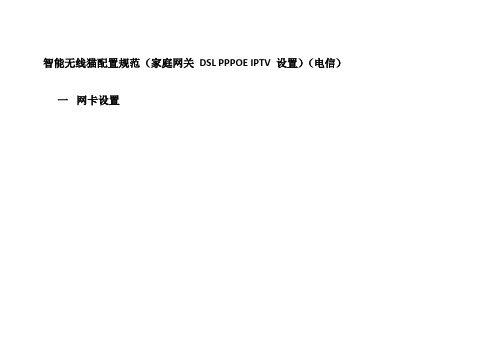
智能无线猫配置规范(家庭网关DSL PPPOE IPTV 设置)(电信)一网卡设置1. 选择网络连接——本地连接——属性2. 选择Internet协议(TCP/IP)——属性3. 选择自动获取IP地址和DNS服务器4. 一般情况下中兴的设备默认自动开启DHCP的,如果获不到地址,那么就手动指定一个1 61.134.1.4,61.134.1二智能无线猫配置1. 登陆按下智能无线猫电源开关,登陆配置界面,在IE栏输入http://192.168.1.1账号:telecomadmin密码:nE7jA%5m(注意区分大小写)此账号密码为管理员密码用来修改家庭网关内部参数(家庭网关上面的标签也有账号密码此项为用户级权限有限)2. 选择网络——宽带设置点新建连接进行宽带配置注:原有1_TR069_R_8_46连接不要删除,此连接为尊享e9用户终端自动下发配置所用。
3. 建立宽带连接(此项下可设置DSL PPPOE 路由)承载业务:INTERNET (设置PPPOE拨号上网的链路)VPI/VCI 8/35 (此项为西安地区参数) (不同地区此参数不一样)(具体参数咨询当地服务热线)绑定选项:绑定LAN1 LAN3 (不用绑定任何端口)LAN4和1个SSID1 (绑定选项因个人而异)(SSID 为无线网络)(注:每个选项只能绑定一个连接)模式:桥接(如要设置路由模式选路由)桥接模式,仅限于电脑拨号方式,并且,电脑拨号后可以将主机暴露在Internet下,可以高效使用BT,电驴等软件,还可以架设公网服务器等。
一般家庭应该使用路由模式。
桥类型:PPPoE_Bridged(如要设置路由桥类型选Route 之后再选PPPOE )其余默认(如要设置路由接下来还要求输入宽带账号密码)(路由一般设置好之后需要把宽带账号释放一下)点确定4. 建立IPTV连接IPTV专用LAN2口西安为VPI/VCI 8/35将LAN2打勾,SSID 1也打勾,这样可以使用IPTV 无线伴侣连接过来。
中国电信的无线宽带路由器共享上网设置指南

中国电信的无线宽带路由器共享上网设置指南随着科技的发展和互联网的普及,越来越多的家庭选择无线宽带上网。
而中国电信作为我国通信业的重要一员,其无线宽带路由器共享上网设置也备受广大用户关注。
本文将向大家分享中国电信无线宽带路由器共享上网设置的详细指南,帮助大家快速轻松地完成设置。
第一步:检查设备在开始设置之前,我们首先要确保我们拥有一台中国电信提供的无线宽带路由器设备。
这个设备是用来将无线宽带信号转换成Wi-Fi信号的,以便我们的手机、电脑等设备能够通过Wi-Fi连接到互联网。
第二步:找到路由器的IP地址和用户名密码第三步:进行基本设置1.登录后,会出现路由器的设置界面。
找到“无线设置”选项,并点击进入。
2.进入无线设置后,可以设置Wi-Fi的名称(SSID)和密码(WPA-PSK密码)。
SSID是用来识别无线网络的名称,在Wi-Fi列表中会显示出来。
WPA-PSK密码是用来保护无线网络安全的,只有输入正确的密码才能连接到Wi-Fi。
3.在设置好SSID和密码后,点击“应用”或“保存”按钮,保存设置。
第四步:连接设备1.手机、电脑等设备在设置好Wi-Fi名称和密码后,打开设备的无线网络连接设置界面。
2.在可用的Wi-Fi网络列表中,找到刚刚设置的SSID名称,点击连接。
3.输入正确的密码,点击连接。
第五步:测试连接1.设备连接成功后,就可以打开浏览器,尝试访问一些网页,看是否能正常打开。
2.如果可以正常上网,说明设置成功。
如果不能上网,可以尝试重新检查密码等设置,并重新连接。
总结通过以上步骤,我们可以很方便地将中国电信的无线宽带路由器设置为共享上网的模式,实现多个设备通过Wi-Fi连接到互联网。
设置过程需要注意的是,确保设备拥有中国电信提供的路由器设备,正确输入IP地址、用户名和密码,并将无线网络名称和密码设置为自己容易记忆的形式。
希望这个指南对大家有所帮助,并能够顺利地完成中国电信无线宽带路由器共享上网的设置。
天翼宽带WiFi用户使用手册介绍说明
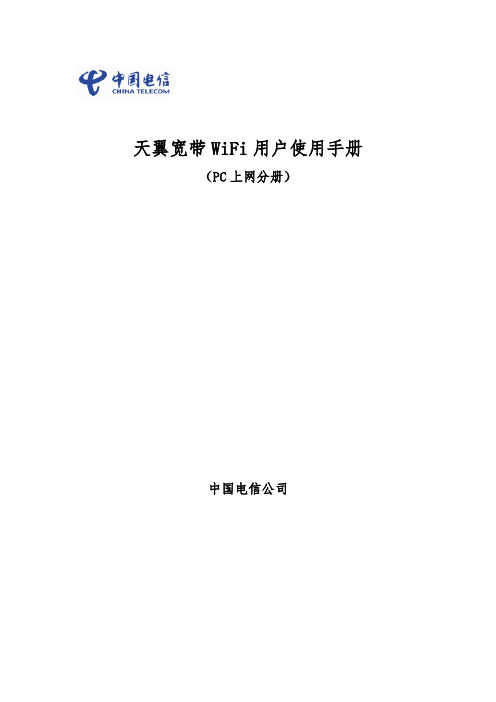
天翼宽带WiFi用户使用手册(PC上网分册)中国电信公司目录天翼宽带WiFi用户使用手册 (1)一、天翼宽带WiFi网络简介 (4)二、终端配置 (4)1.硬件环境 (4)2.软件环境 (4)三、WiFi上网使用方法 (4)1.PC终端通过浏览器方式登录WiFi步骤 (5)A.无线连接设置 (5)①Windows XP环境下 (5)②Windows Vista环境: (7)③Windows 7环境: (9)B.无线认证设置 (12)①天翼手机用户 (12)②电信账号用户 (15)③其他用户 (17)2.PC通过天翼宽带客户端登录WiFi步骤 (19)A.天翼宽带客户端安装说明 (19)1)启动安装 (19)2)进入协议条款界面 (19)3)选择安装目录 (20)4)完成安装 (22)B.天翼宽带客户端界面简介 (23)1)主界面介绍 (23)2)状态信息 (24)C.WiFi账号设置 (25)D.WiFi网络接入 (25)附录1:天翼手机用户动态密码获取和使用详解 (27)附录2:其他用户免费2小时体验WiFi步骤 (29)说明1.您需要连接天翼宽带WiFi网络时,请确认您使用了配置有符合802.11b/g标准功能模块或设备的计算机。
2.改使用方法支持Windows XP、Windows Vista、Windows7 32位的中文简体操作系统。
3.部分笔记本的无线网卡通过开关方式进行开启,请查阅各品牌笔记本的说明书。
4.中国电信天翼宽带WiFi是指中国电信布设的SSID名为“ChinaNet”的无线数据网络。
一、天翼宽带WiFi网络简介中国电信天翼宽带WiFi业务采用通用的IEEE802.11bg 无线局域网技术,通过无线以太网的接入设备(AP)实现用户最后10-300米范围内的无线方式宽带接入,是中国电信有线宽带的延伸和补充,可充分满足用户上网便利性、个人性的需求。
中国电信天翼宽带用户可使用带无线网卡的电脑、PDA等终端,在中国电信热点覆盖区域快速访问中国电信宽带互联网。
- 1、下载文档前请自行甄别文档内容的完整性,平台不提供额外的编辑、内容补充、找答案等附加服务。
- 2、"仅部分预览"的文档,不可在线预览部分如存在完整性等问题,可反馈申请退款(可完整预览的文档不适用该条件!)。
- 3、如文档侵犯您的权益,请联系客服反馈,我们会尽快为您处理(人工客服工作时间:9:00-18:30)。
中国电信宽带用户使用手册(V )第一章中国电信宽带业务简要介绍欢迎您使用中国电信黄山分公司的优质宽带业务,首先向您介绍中国电信宽带网的领先优势。
中国电信宽带互联网,让中国的胸怀更宽广。
中国电信宽带互联网,以光的速度、海的容量,助您在信息时代事业成功、梦想成真。
目前,黄山有电信提供四种宽带接入方式:ADSL网络快车;VDSL网络快车;LAN网络快车;WLAN天翼通。
☆网络现状中国电信是国内提供互联网接入的最大运营商,“CHINANET”是中国电信提供各类互联网业务和增值应用服务基础网络平台。
全国90%的互联网用户通过CHINANET接入。
它有中国电信几十年来建设、维护的电信网络做强大的支撑,为中国公众提供了最强有力的服务保障。
☆网络能力(1)网络结构简洁高效,覆盖范围广,设备先进,采用电信网络标准设计和建设,运行稳定,安全可靠性极高。
(2)网络容量大:CHINANET采用多条或多条155M高速中继电路,全网带宽容量大,中继速率高。
与多个互联网实现了骨干网间的直联。
截止到2003年1月,我国国际出口带宽的总量为9380M,其中中国电信的CHINANET网的国际出口带宽达到5147M,占总量的54.9%,能有效保证用户在全球范围内互通信息。
目前,黄山电信的出口带宽为10G,在地市一县级建设了千兆级的宽带城域网,能够在用户数量迅速增长时仍然保证用户的上网速度。
☆业务应用(1)CHINANET提供所有基于INTERNET的基本服务:电子邮件(EMAIL),电子公告板(BBS),信息浏览(WWW),实时聊天(CHAT),文件传输(FTP),网络电话(WEB PHONE)。
(2)灵活多样的互联网接入服务:以全球规模最大的光纤网络为支撑推出的“ADSL网络快车”、“VDSL网络快车”、“LAN网络快车”其上网速度可让您惊叹"快到想不到";基于庞大的有线网络推出的"WLAN天翼通"可使您的网络之旅"突破线制,随时随地";同时,为满足家庭和中小企业客户的需要,中国电信还利用自身独特网络优势,为其量身定做了"ADSL网络快车+WLAN天翼通"这一有线与无线相结合的接入服务。
通过这一业务,用户可以在特定区域内摆脱任何线缆的束缚,在自由移动的同时尽情享受上网冲浪的惬意。
(3)个性化的企业解决方案,提供虚拟专网VPN业务和基于拨号方式的VPDN业务。
提供主机托管、虚拟主机、企业邮箱服务。
(4)丰富多彩的网上应用服务:使用黄山电信的宽带您还可以高速访问以下优秀站点:黄山信息港:黄山新华视频:黄山VOD点播:安徽互联星空:接下来我们将为您详细介绍中国电信黄山分公司的宽带业务,如果您是ADSL用户请翻到第页。
如果您是小区光纤用户(LAN网络快车)请翻到第页。
您的用户名:密码:技术支持热线:10000,2511240技术支持网站:第二章 ADSL用户使用说明2.1 ADSL技术简介1.什么是ADSL?ADSL是DSL(数字用户环路)家族中最常用,最成熟的技术,它是英文Asymmetrical Digital Subscriber Loop(非对称数字用户环路)的英文缩写。
它是运行在原有普通电话线上的一种新的高速,宽带技术。
所谓非对称主要体现在上行速率(最高640Kbps)和下行速率(最高8Mbps)的非对称性上。
2. ADSL与普通拨号 Modem及N-ISDN的比较有哪些优势?(A) 比起普通拨号 Modem的最高56K速率,以及N-ISDN 128K的速率,ADSL的速率优势是不言而喻的。
( B) 与普通拨号 Modem 或ISDN相比, ADSL更为吸引人的地方是:它在同一铜线上分别传送数据和语音信号,数据信号并不通过电话交换机设备,减轻了电话交换机的负载。
这意味着使用ADSL上网并不需要缴付另外的电话费。
3.如果ADSL与电话同用一根电话线不装分离器行吗?不行,由于电话的瞬变杂音(如摘挂机)会干扰ADSL的运作,而ADSL MODEM也会对电话线路产生杂音,为了防止这类情况发生,必须在电话线上加装一个小型外置式话音分离器,其中华为的ADSL MODEM内置了话音分离器,无需另外安装。
4.使用ADSL要不要拨号?ADSL接入CHINANET有虚拟拨号和专线接入两种方式。
采用虚拟拨号方式的用户采用类似电话和一线通拨号程序,在使用习惯上与原来的方式没什么不同。
采用专线接入的用户只要开机即可接入CHINANET。
5.什么是虚拟拨号?拨什么号?所谓虚拟拨号是指用ADSL接入CHINANET时同样需要输入用户名与密码,但ADSL连接的并不是具体的接入号码如16300或16388,而是所谓的虚拟专网VPN的ADSL接入的IP地址。
6.申请ADSL,对用户有什么要求?为了达到良好的效果,建议采用以下硬件配置的电脑宽带网上提供大量的多媒体服务,用户可选配声卡、CDROM、音箱和话筒等多媒体部件。
7.ADSL除了提供上网之外用户还可以享受到什么好处?速率高是ADSL的最大特点,因此一些只有在高速率才能实现的网络应用在ADSL看来显得绰绰有余, 如 Mpeg-1或4M MPEG-2的影视点播都只有在ADSL的前提下才能享受,一个4M字节的MP3文件只需要1分多的时间就可以下载完毕!同时由于ADSL较高的带宽及安全性,它还是局域网互联远程访问的理想选择。
8.安装ADSL,用户是否需要另外申请电话线?安装ADSL,是在原有的电话线上加载一个复用设备,所以用户不必再增加一条电话线。
9.安装ADSL是否很麻烦,会不会影响原来的电话?安装ADSL无须改动电话线,因此只有在安装调试过程中才会略受影响。
10. 在使用ADSL浏览因特网时,要不要收取电话费?不需要。
因为通过ADSL上网并没有经过电话交换网接入INTERNET,但占用PSTN线路资源和宽带网络资源,所以需要缴纳ADSL月租费。
2.2 ADSL的安装图示ADSL安装包括局端线路调整和用户端设备安装。
在局端方面,由电信机房将用户原有的电话线中串接入ADSL局端设备,用户端的ADSL安装也非常简易方便,只要将电话线连上滤波器,滤波器与ADSL MODEM之间用一条两芯电话线连上,ADSL MODEM与计算机的网卡之间用一条交叉网线连通即可完成硬件安装,再将TCP/IP协议中的IP、DNS和网关参数项设置好,便完成了安装工作。
ADSL的使用就更加简易了,由于ADSL不需要拨号,一直在线,用户只需接上ADSL 电源便可以享受高速网上冲浪的服务了,而且可以同时打电话。
局域网用户的ADSL安装与单机用户没有很大区别,只需再加多一个集线器,用直连网线将集线器与ADSL MODEM 连起来就可以了,如下图所示:2.3 常用ADSL拨号软件的安装使用见附录一2.4 ADSL的资费标准一次性费用:208元(其中工料费200元+手续费8元)家庭住宅用户:非经营性单位用户:注:一次性费用中不包含用户端设备费2.5 ADSL简单故障排除方法1、首先确定ADSL Modem是否"激活"。
"激活"是ADSL Modem正常工作的标志,如果Modem不激活的话,是绝对不可能上网的,一般检查Modem是否激活就要看Modem的激活灯(通常为标有ADSL字样的指示灯)是否长亮。
Modem接通电源后,等1-2分钟让状态稳定下来,如果激活灯长亮表示Modem已经激活。
如果激活灯不亮则表示Modem未激活,请检查分离器连接方法是否正确,线路接头有否接触不良。
或用电话线直接接MODEM,如果仍然不能激活则需要尽快报修。
2、检查ADSL MODEM网卡灯是否亮着。
网卡灯(通常为标有Ethernet字样的指示灯)是ADSL MODEM和电脑网卡连接的标志,不亮的话证明Modem和网卡之间连接有问题,要检查网线和Modem、网线和网卡之间是否松脱或接错,可尝试插拔几次或更换网线、网卡。
3、ADSL状态灯正常,不能上网浏览网页。
可重装虚拟拨号软件或换另种虚拟拨号软件。
重新安装网卡驱动或ADSL MODEM(USB 接口)驱动程序。
取消防火墙、代理服务器软件、浏览器设置的代理服务,确保使用单机上网。
4、上网时电话杂音大。
检查电话线的连接,分离器前是否有接分机、传真机,并用直线连接是否正常。
分离器,正确接线如下:5、用户下载和浏览慢。
下载慢可以去主页点击“本地连接带宽测试”进行下载检查,如果正常就不是 ADSL 本身慢的问题,是某些网站服务器本身慢的问题。
浏览慢可以在开始栏运行 ping -t 的命令,查看响应的毫秒数是否慢或网络延时非常厉害,如果正常就不是 ADSL本身慢的问题,可重装IE浏览器或网卡驱动程序,更换质量性能好的网卡解决问题。
6、上网容易断线。
可检查分离器连接方法是否正确,线路接头有否接触不良。
检查连接这涉及到多方面的问题,包括电信的接入服务器故障,线路的故障,线路干扰,ADSL MODEM故障(发热、质量、兼容性),网卡(速度慢、驱动程序老)等等,这里建议用户作以下力所能及的检查:ADSL电话线接头稳妥,远离电源线和大功率电子设备,ADSL入户线和分离器之间切不可安装电话分机,传真机等任何设备,正确安装分离器,淘汰老式的ISA网卡,换成10M/100M 的PCI网卡及最新驱动程序,确保ADSL MODEM散热良好。
最后再联系电信公司解决。
7、怎样才能提高网络的安全性呢?网络入侵行为的成功实施主要原因其实还是用户自身系统设置的不安全,因此用户首先需要安全正确地设置自己的计算机,例如:禁止文件和打印共享,禁止在TCP/IP协议上加载NETBIOS等,同时安装防火墙软件也可以极大地保护用户。
如果经过以上步骤的检查还不能排除故障,请拨打黄山电信客户服务热线:10000我们会尽快为您排除故障。
第三章小区光纤用户(LAN)使用说明小区光纤简介小区光纤采用FTTB+LAN方式。
FTTB+LAN 意即光纤到楼,是一种基于优化高速光纤局域网技术的宽带接入方式,采用光纤到楼、网线到户的方式实现用户的宽带接入。
这是一种最合理、最实用、最经济有效的宽带接入方法。
不需要拨号,并且FTTB专线接入互联网,用户只要开机即可接入Internet。
小区光纤安装1.电信公司的工程人员为您布放网线。
2.检查您的电脑是否有网卡,如果没有,请购买并正确安装。
参见附录二。
3.电信公司的工程人员为您安装拨号软件,调测系统接入电信宽带网。
小区光纤常见问题解答1、申请FTTB,对用户有什么要求?【答】(1)硬件要求:计算机为奔腾II及以上PC兼容机。
如果要流畅播放VOD节目,建议用户的计算机配置为PII400-64MB内存以上。
